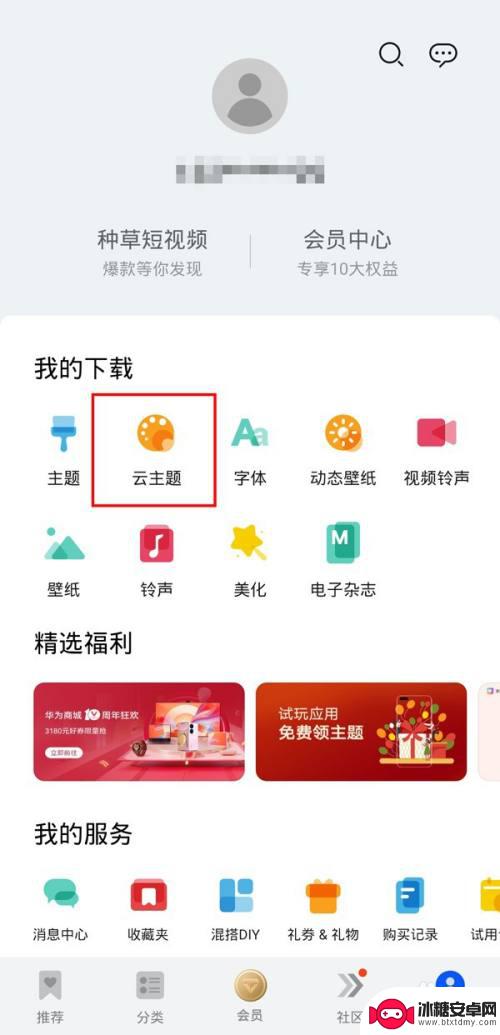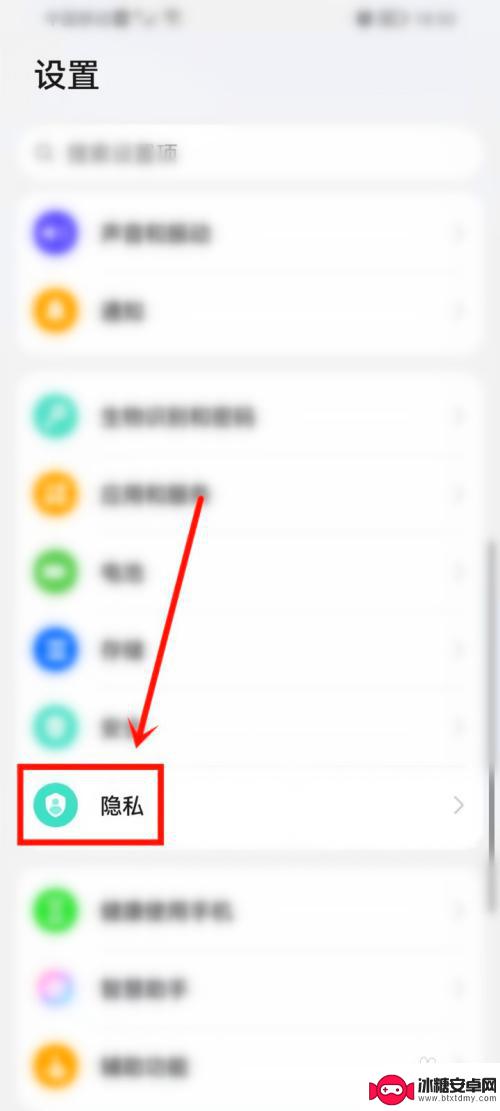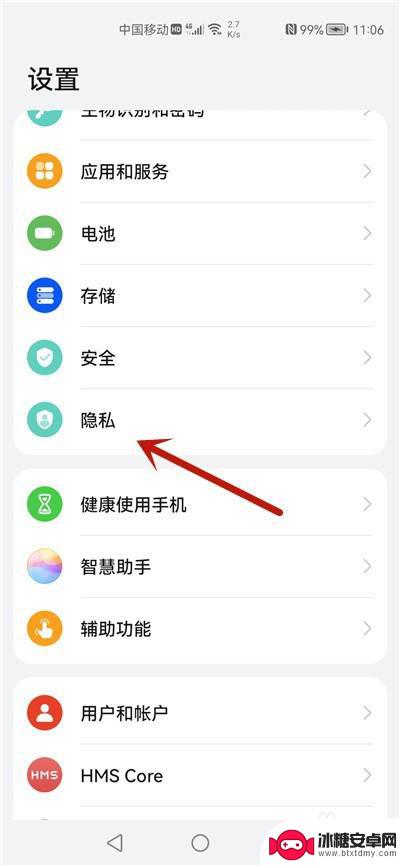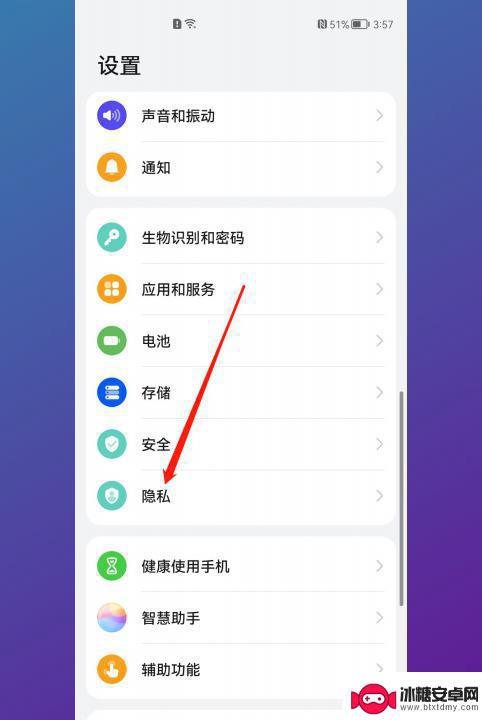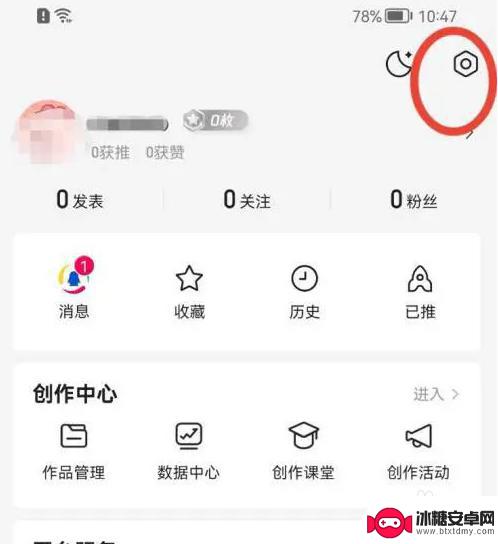华为手机广告太多怎么关闭广告 华为手机广告关闭方法
华为手机作为一款备受欢迎的智能手机品牌,其性能和功能备受赞誉,有时候我们可能会遇到一个令人厌烦的问题——过多的广告。尽管广告在某种程度上帮助了华为手机的品牌推广和用户获取,但对于一些用户来说,这些广告却成了一种干扰和打扰。如何关闭华为手机上的广告呢?在本文中我们将为大家介绍几种有效的方法来解决这个问题。
华为手机广告关闭方法

一、关闭智慧助手中的个性化设置
首先打开手机上的设置
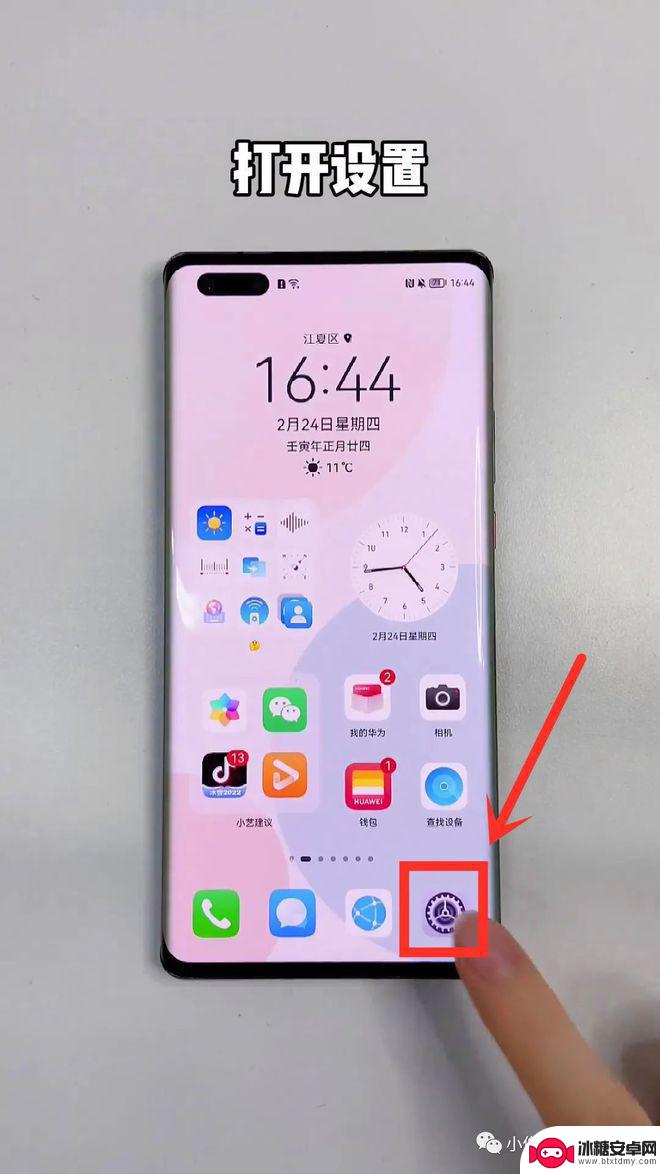
然后选择【智慧助手】并点击,点开之后直接点击右上角4个小点
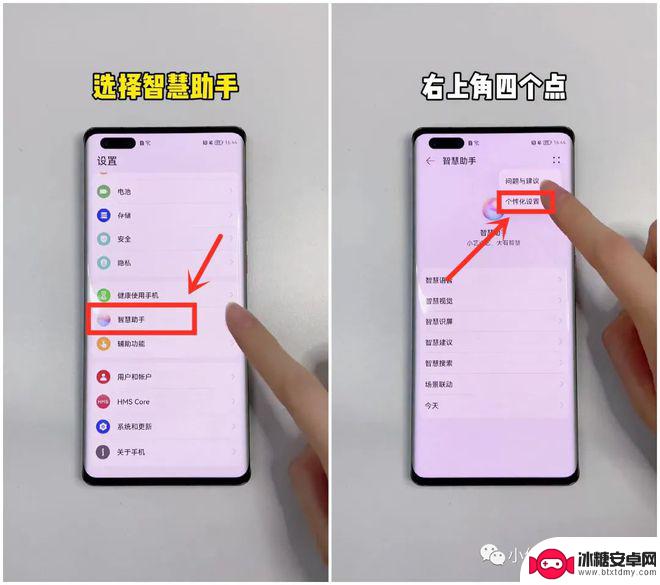
接着选择【个性化设置】,打开之后将下图中的【2个】开关关掉!

二、关闭实时推荐、个性化推荐和个性化广告
关掉智慧助手中的个性化设置之后返回去点击【智慧搜索】,然后把【实时热点】开关关掉!
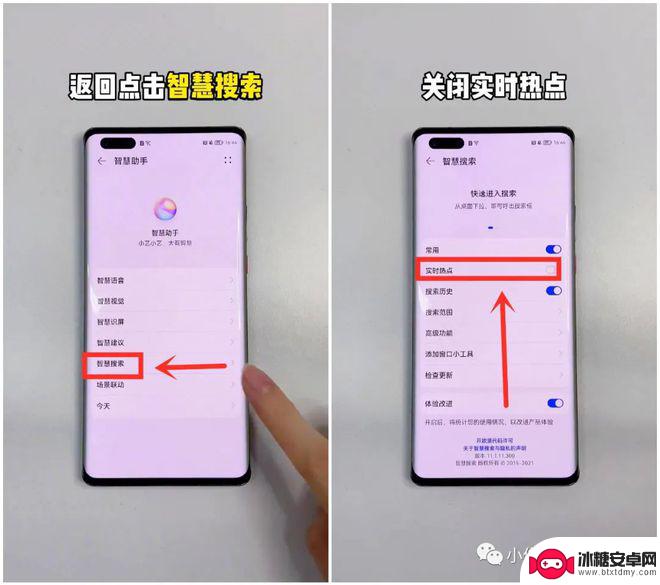
接着往下找到【高级设置】
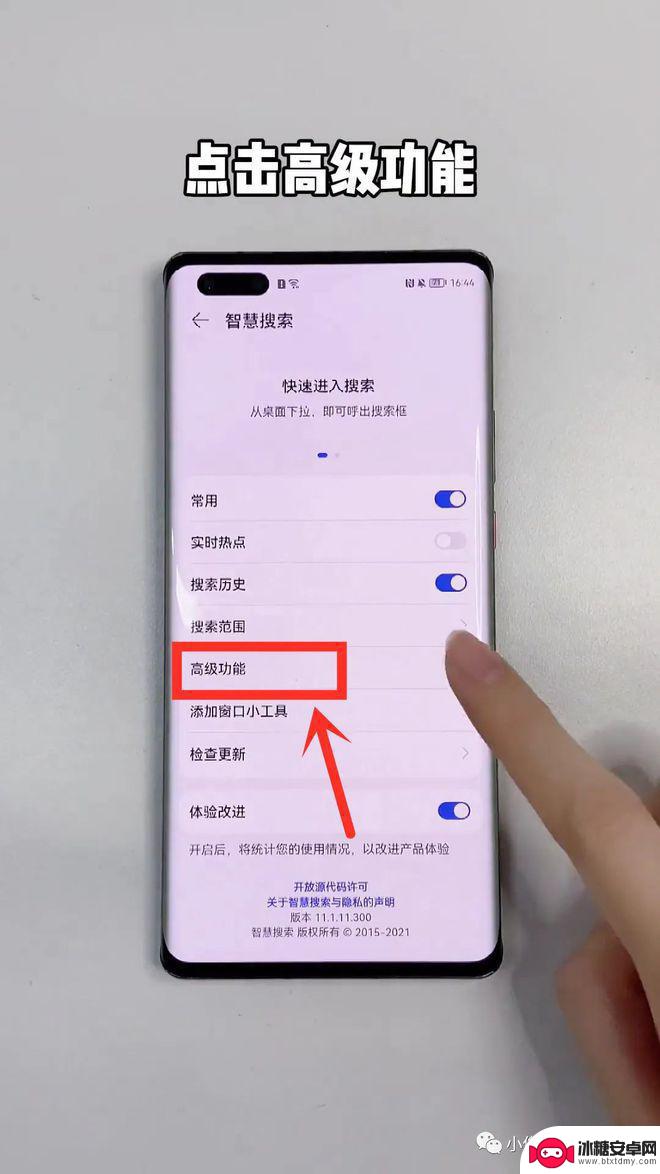
在高级设置中,直接把【个性化推荐】和【个性化广告】关掉
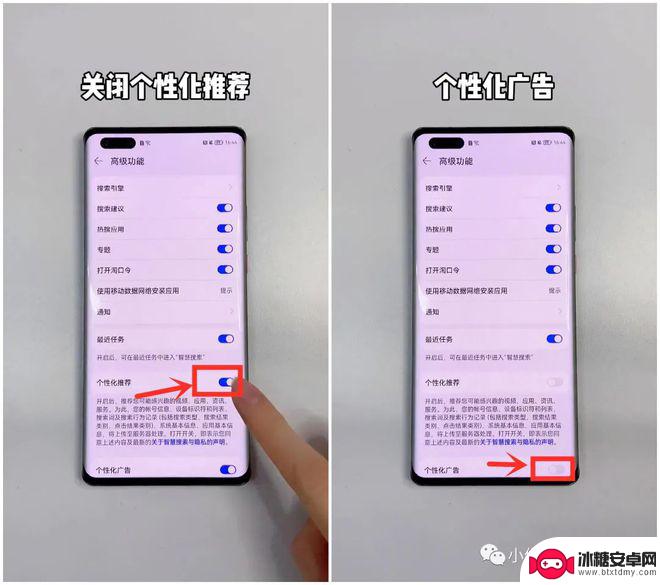
三、关闭今天中的个性化广告、华为广告和三方广告
同样在智慧助手设置界面中点击【今天】
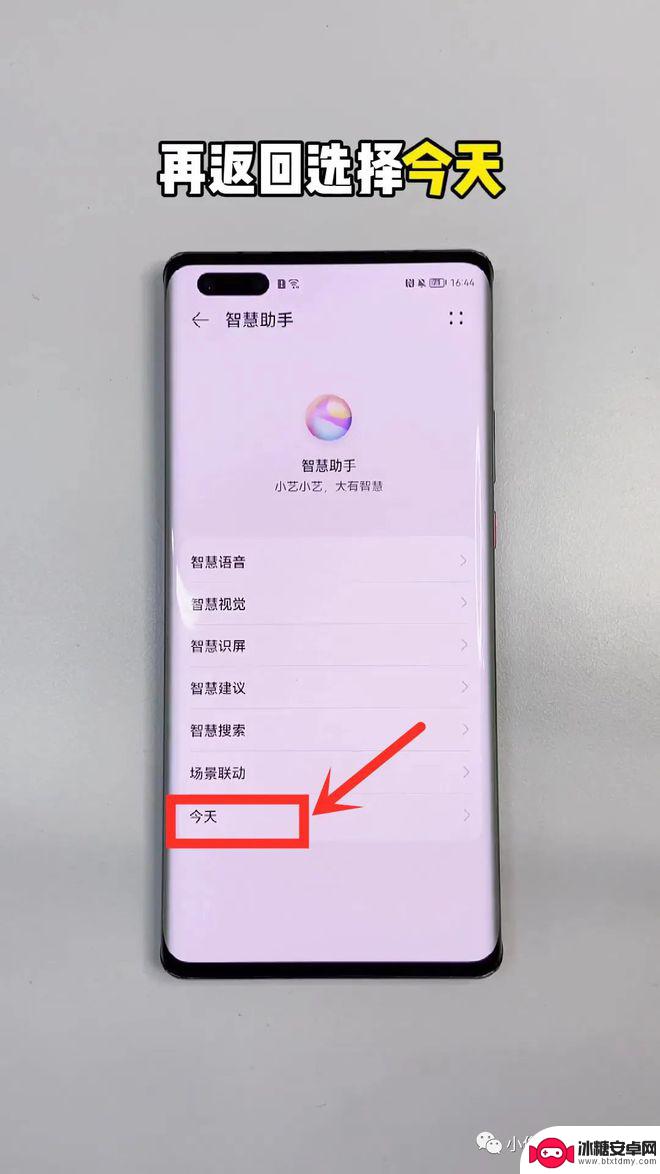
然后点击设置,打开设置之后把以下3个开关关掉!
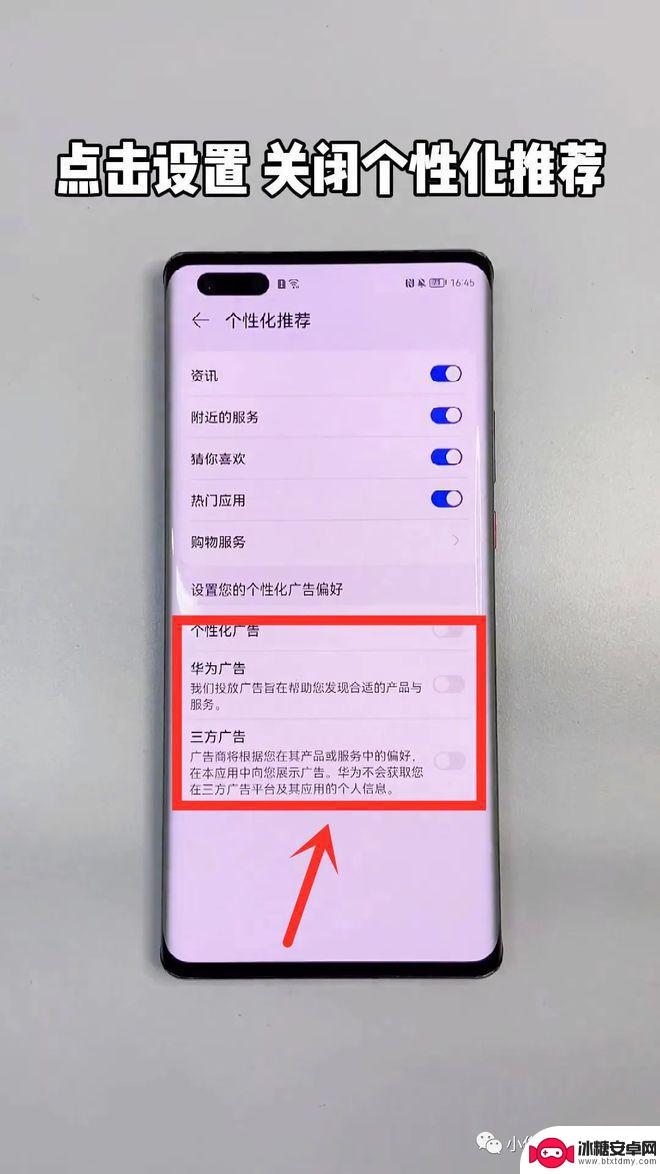
四、打开限制广告追踪和关闭智能推荐服务
打开手机设置,点击【隐私】
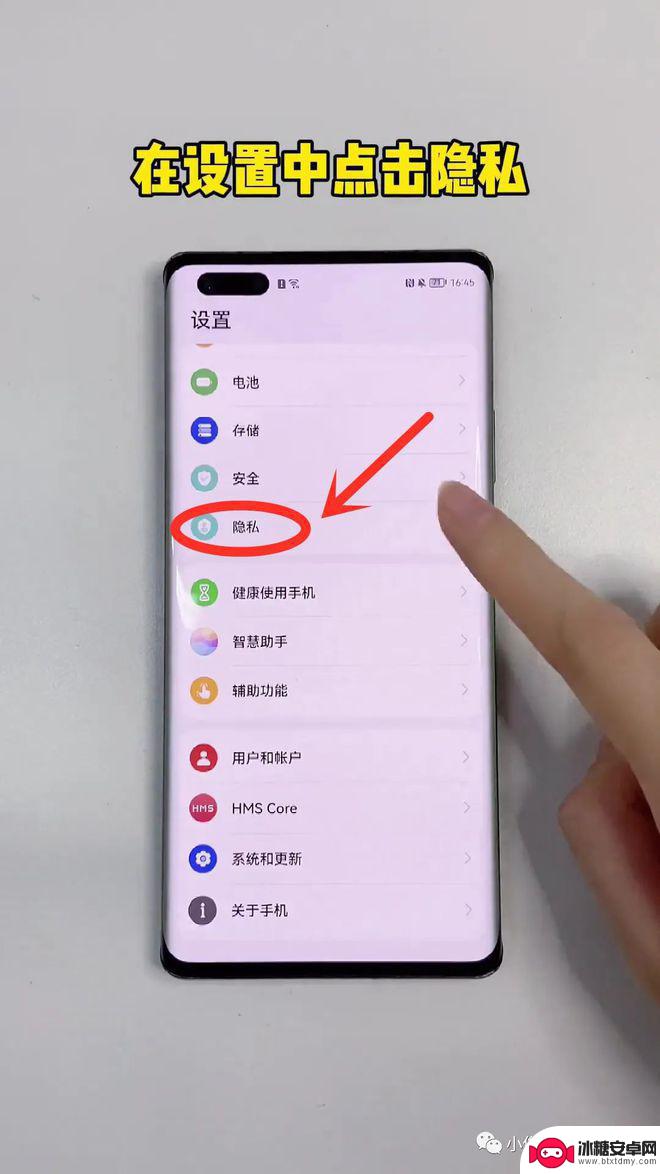
然后选择【广告与隐私】
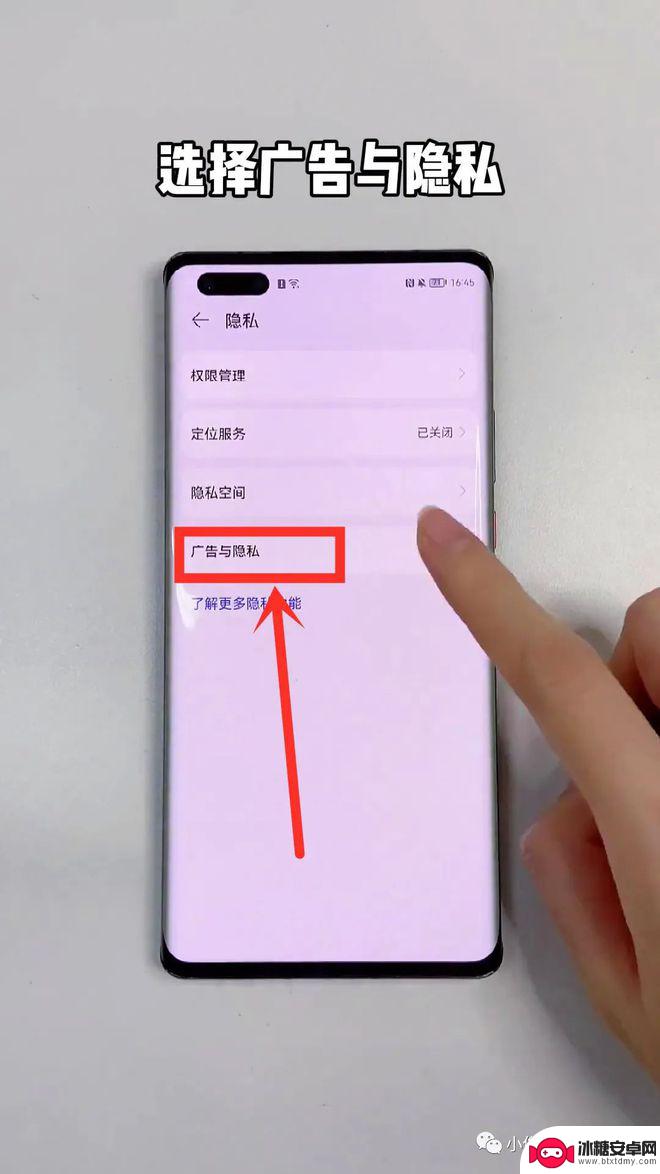
接着把【限制广告追踪】这个开关打开
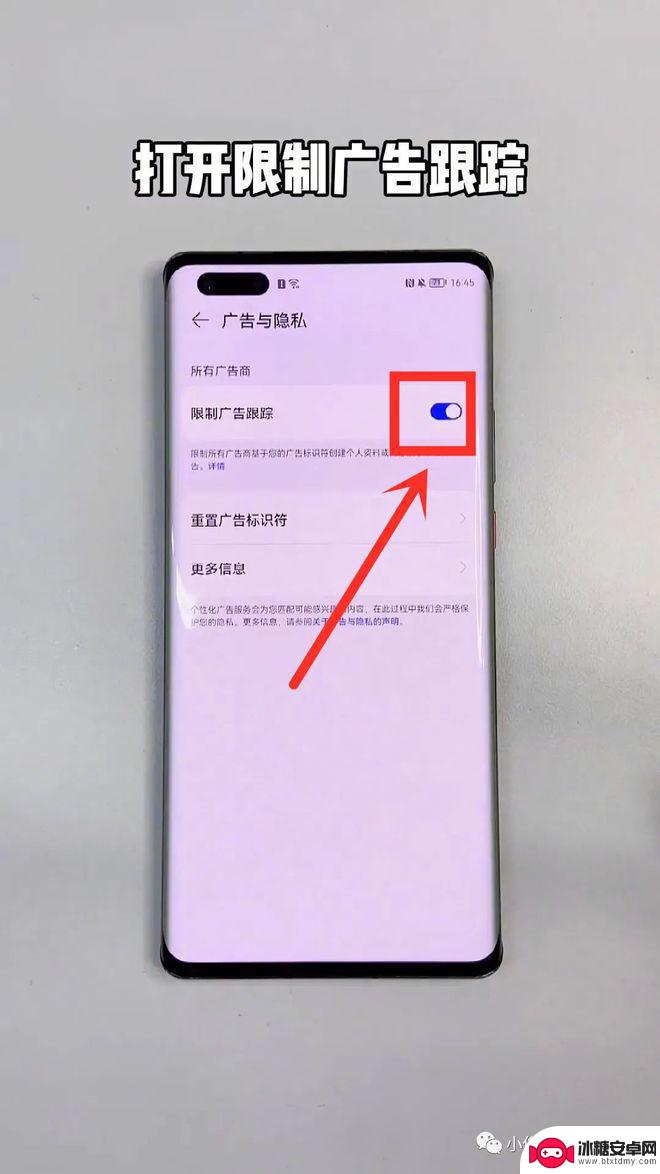
打开之后直接往下点击【更多信息】
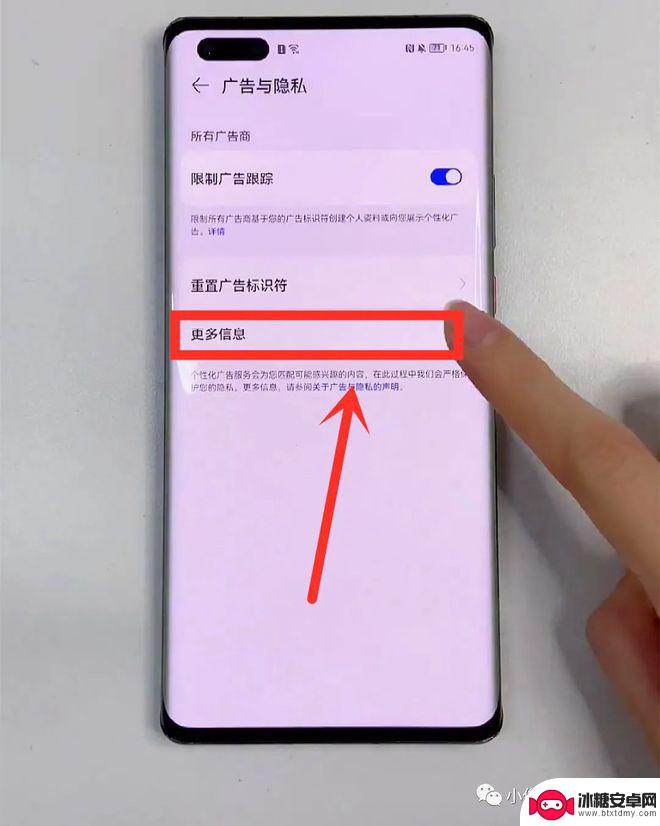
然后将【智能推荐服务】开关关闭就可以了!

五、关闭浏览器广告
打开手机浏览器,接着点击【设置】

然后选择【消息通知】,在消息通知中把【资讯通知】开关关掉
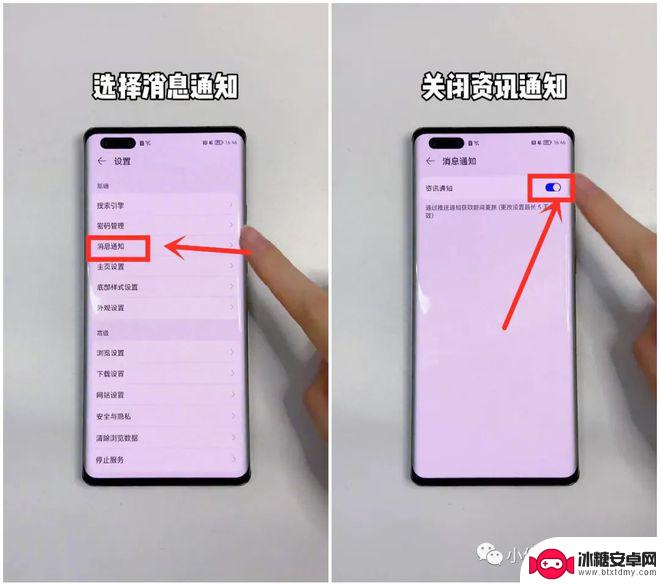
接着再返回去找到【安全与隐私】,然后把【个性化内容】开关先关掉
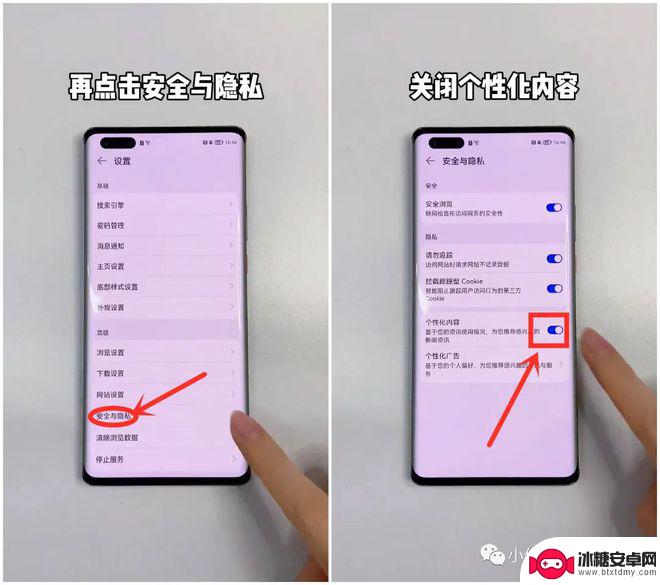
关掉之后再次点击下方的【个性化广告】,接着在【个性化广告】中把下图中的3个开关关掉就可以了
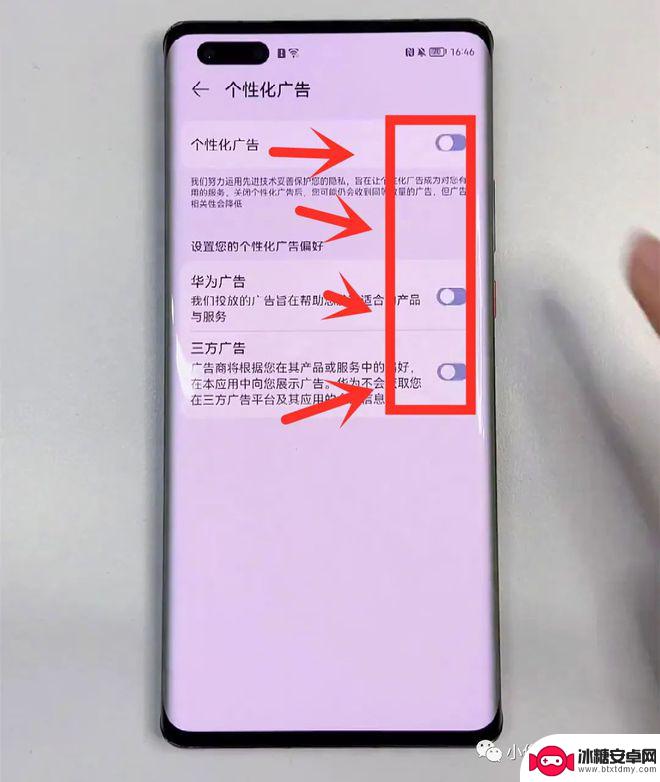
以上就是关闭华为手机广告的全部内容,如果还有不清楚的用户,可以参考以上步骤进行操作,希望对大家有所帮助。
相关教程
-
华为手机锁屏广告怎么关闭不知道软件名称 如何关闭华为手机锁屏广告
华为手机锁屏广告怎么关闭不知道软件名称,华为手机的锁屏广告一直备受用户的争议,许多用户抱怨不知道如何关闭这些广告,在日常使用中,不断弹出的广告不仅影响了手机的使用体验,还占用了...
-
华为手机开屏广告怎么彻底清除 彻底关闭华为手机广告的技巧
华为手机的开屏广告一直以来都备受用户诟病,许多用户希望能够彻底清除它们并关闭这些广告,毋庸置疑华为手机作为一款备受欢迎的品牌,其广告弹窗无疑给用户的使用体验带来了一定的困扰。如...
-
华为手机老出现广告怎么关闭 华为手机如何关闭弹出广告
在当前的移动互联网时代,手机已经成为了我们日常生活中不可或缺的一部分,近期有不少华为手机用户反映,他们的手机频繁弹出广告,给用户的使用体验带来了不便。对于广告的打扰,很多用户都...
-
华为如何关闭手机上弹出的广告 怎样阻止华为手机自动弹出广告
近年来,随着智能手机的普及,手机广告也成为了人们日常生活中的一种困扰,华为作为一家知名的手机品牌,其手机上弹出的广告问题一直备受用户诟病。对于许多用户来说,这些弹出的广告不仅影...
-
手机广告在哪里关闭华为 怎样关闭华为手机屏幕显示的广告
在现代社会手机已经成为人们日常生活中不可或缺的必需品,随着智能手机的普及,手机广告也逐渐成为了用户们使用手机时的一大困扰。在华为手机上,用户可能会遇到屏幕上显示的广告,这不仅会...
-
手机腾讯新闻里的游戏广告怎么关闭 腾讯新闻如何关闭广告
随着手机腾讯新闻的广告越来越多,许多用户想知道如何关闭这些干扰阅读的广告,对于腾讯新闻用户来说,关闭广告并不是一件难事,只需简单的操作就能实现。通过一些简单的设置和操作,就可以...
-
手机截屏怎么开 苹果手机怎么截屏
在日常生活中,我们经常会遇到需要截屏的情况,无论是保存重要信息还是与他人分享有趣的内容,截屏都是一项非常实用的功能,而对于苹果手机用户来说,如何快速、便捷地进行截屏可能是一个常...
-
手机怎么设置清空内存 小米手机后台内存自动清理设置方法
手机的内存是手机运行速度和流畅度的关键因素之一,随着时间的推移,手机内存中会积累大量的垃圾文件和缓存数据,导致手机运行变得缓慢,为了解决这个问题,我们可以通过设置来清理手机内存...
-
手机屏幕旋转一下怎么设置 手机屏幕自动旋转设置教程
当我们使用手机时,经常会遇到屏幕旋转的问题,有时候我们希望手机屏幕能够根据我们的操作自动旋转,但有时候又希望固定屏幕方向。如何设置手机屏幕的旋转功能呢?接下来我们将会介绍手机屏...
-
荣耀手机下载后怎么解锁 华为荣耀手机面部识别解锁步骤详细指导
华为荣耀手机作为一款备受用户青睐的智能手机,其面部识别功能为用户提供了更便捷的解锁方式,通过简单的设置和操作,用户可以轻松地利用面部识别功能解锁手机,保护个人隐私和信息安全。接...